Photoshop制作iPad应用程序动画模拟教程(5)
文章来源于 飞特网,感谢作者 情非得已 给我们带来经精彩的文章!设计教程/PS教程/动画教程2012-11-02
第十六步:订阅栏标题 1、用圆角矩形工具(U),在阴影层上方,绘制半径为5px ,白色圆角矩形,名为订阅栏标题 2、用路径选择工具(A),选择右上角两个节点,向左移15px 3、添加投影 第十七步:订阅栏背景 双击图层订
第十六步:订阅栏标题
1、用圆角矩形工具(U),在”阴影“层上方,绘制半径为5px ,白色圆角矩形,名为“订阅栏标题”
2、用路径选择工具(A),选择右上角两个节点,向左移15px
3、添加投影
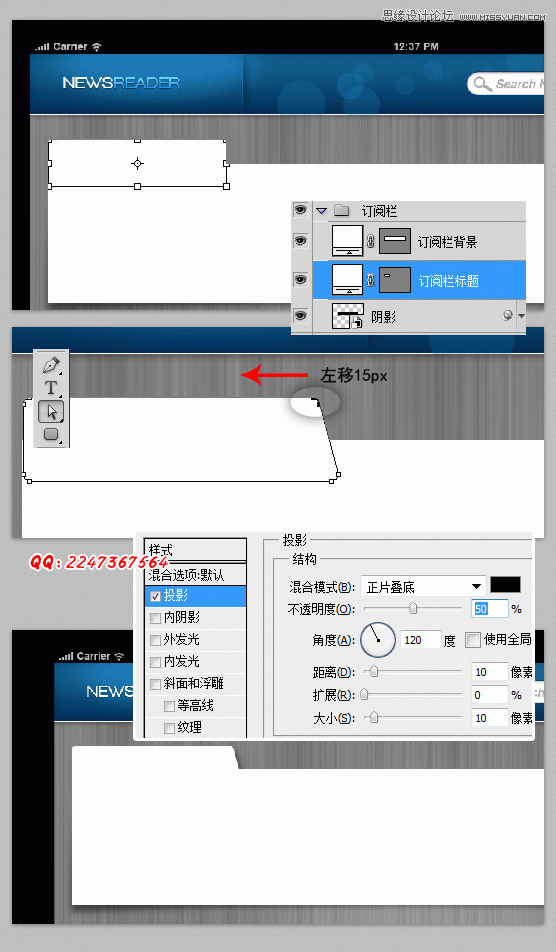
第十七步:订阅栏背景
双击图层“订阅栏标题”,设置渐变 (#BEBEBE – #FFFFFF),描边 白色 1px
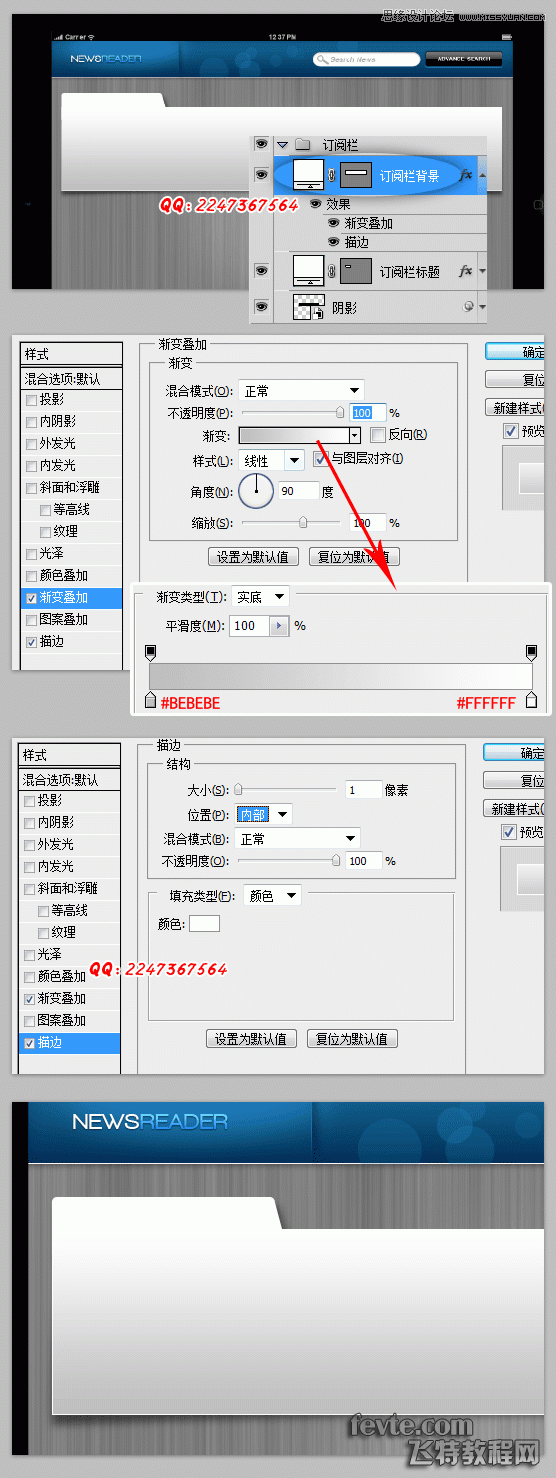
第十八步:选项卡
1、复制图层“订阅栏标题”,图层颜色为#014373,描边 1px #016CB4,并右移 55px
2、再复制一次图层“订阅栏标题”,调整图层顺序,设置图层颜色为 #011A2E,描边 1px #0B4B79,并右移 55px
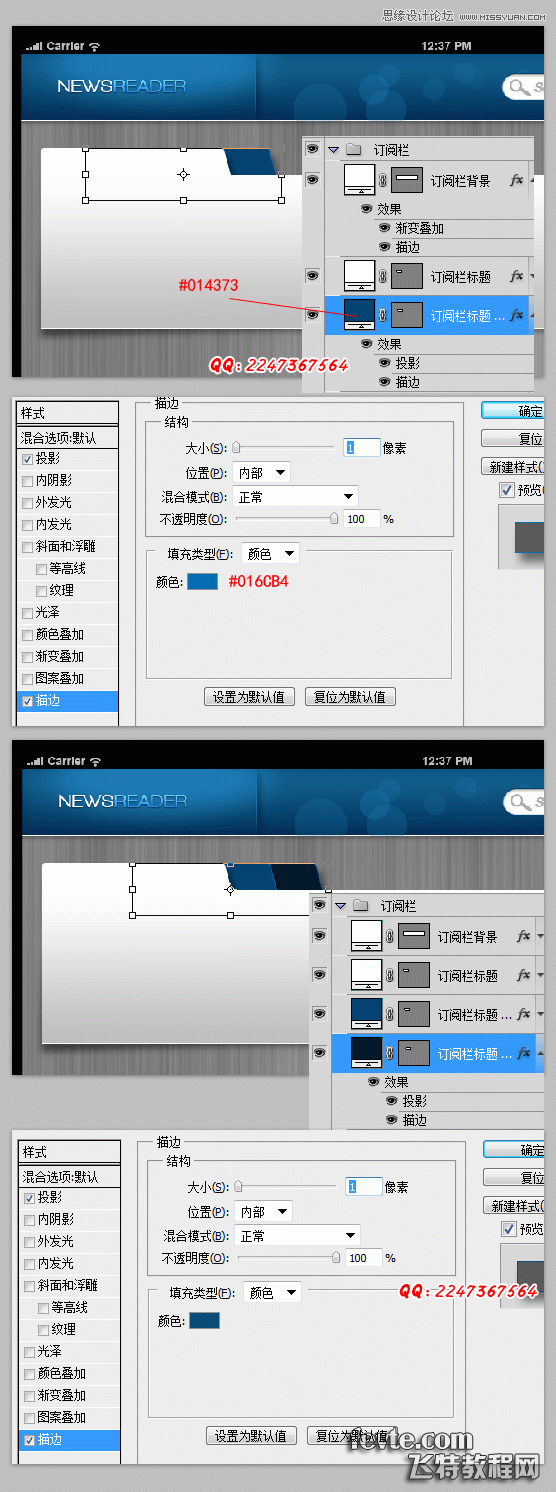
第十九步:新闻标题
添加订阅新闻标题,字体颜色 #034170
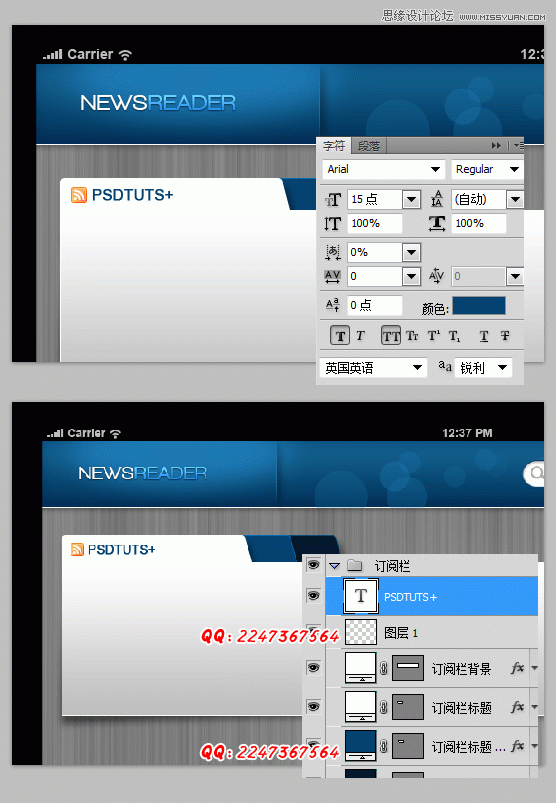
第二十步:加入图标
在订阅栏标题上加入"刷新",“定制”图标(从本文素材中下载),并给图标添加 渐变,投影样式
![]()
第二十一步:加入关闭图标
在订阅栏的右上角选项卡加入关闭图标,操作同上一步
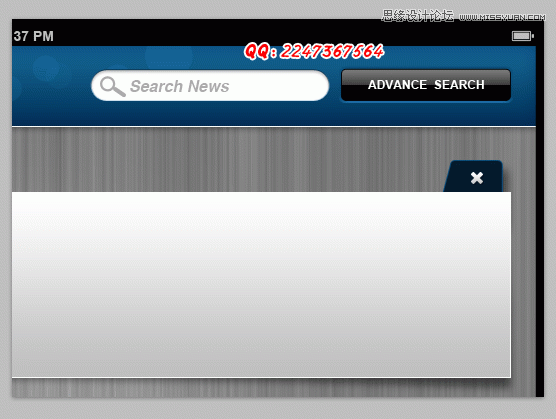
第二十二步:为实现动画效果,添加蒙版
1、选择图标和文字层,按ctrl+G编组,名为“订阅栏标题”,选择其余的图层,按ctrl+G编组,名为“订阅栏背景”
2、在编组“订阅栏背景”上方,用矩形工具(U),绘制一个矩形,名为“蒙版”,大小为订阅栏的大小,设置图层的混合模式为“正片叠底”
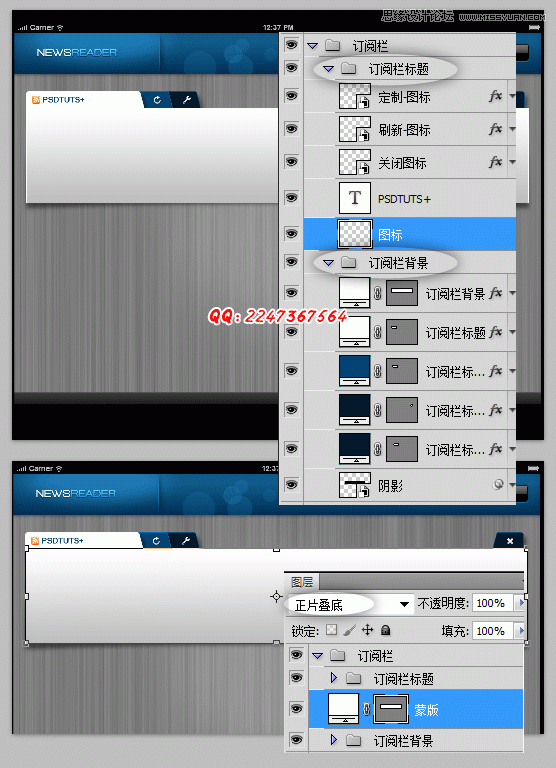
 情非得已
情非得已
推荐文章
-
 Photoshop详细解析GIF动画图片的优化技巧2016-12-27
Photoshop详细解析GIF动画图片的优化技巧2016-12-27
-
 Photoshop详细解析GIF动画中批量处理技巧2015-12-20
Photoshop详细解析GIF动画中批量处理技巧2015-12-20
-
 Photoshop结合AI制作时尚闪烁霓虹灯动画效果2015-11-26
Photoshop结合AI制作时尚闪烁霓虹灯动画效果2015-11-26
-
 Photoshop制作超酷的蓝色霓虹灯效果图2015-01-26
Photoshop制作超酷的蓝色霓虹灯效果图2015-01-26
-
 Photoshop合成绚丽的山水瀑布动画效果2013-10-05
Photoshop合成绚丽的山水瀑布动画效果2013-10-05
-
 Photoshop制作林间流动效果的云彩动画2012-06-09
Photoshop制作林间流动效果的云彩动画2012-06-09
-
 Photoshop制作滑动效果的霓虹字动画教程2012-06-03
Photoshop制作滑动效果的霓虹字动画教程2012-06-03
-
 Photsohop制作夏日清爽的美女照片滚动动画效果2012-04-24
Photsohop制作夏日清爽的美女照片滚动动画效果2012-04-24
-
 Photoshop制作流畅的中国风动画签名教程2012-04-15
Photoshop制作流畅的中国风动画签名教程2012-04-15
-
 Photoshop制作相册自动翻页GIF动画教程2012-02-22
Photoshop制作相册自动翻页GIF动画教程2012-02-22
热门文章
-
 GIF教程:用PS制作GIF动画表情教程
相关文章19922019-02-21
GIF教程:用PS制作GIF动画表情教程
相关文章19922019-02-21
-
 果冻动画:PS制作果冻跳动GIF动画
相关文章17502019-01-10
果冻动画:PS制作果冻跳动GIF动画
相关文章17502019-01-10
-
 下雨动画:PS制作逼真的下雨GIF动画
相关文章18322018-12-20
下雨动画:PS制作逼真的下雨GIF动画
相关文章18322018-12-20
-
 Photoshop制作信息干扰错位GIF动画效果
相关文章9752018-12-10
Photoshop制作信息干扰错位GIF动画效果
相关文章9752018-12-10
-
 Photoshop制作简洁的网页加载GIF动画
相关文章15602018-08-06
Photoshop制作简洁的网页加载GIF动画
相关文章15602018-08-06
-
 Photoshop把静态照片做成GIF放大动画效果
相关文章14952018-05-07
Photoshop把静态照片做成GIF放大动画效果
相关文章14952018-05-07
-
 Photoshop制作动画特效的微信表情
相关文章11872018-03-19
Photoshop制作动画特效的微信表情
相关文章11872018-03-19
-
 Photoshop制作手机图片循环滚动动画效果
相关文章16002017-12-17
Photoshop制作手机图片循环滚动动画效果
相关文章16002017-12-17
